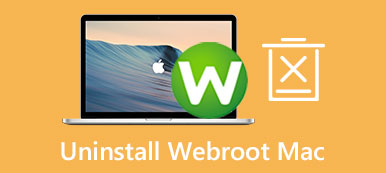Chrome, Edge, Firefox ve Safari gibi diğer popüler web tarayıcılarıyla karşılaştırıldığında Opera, düşük performans gösteriyor. Özellikle Mac kullanıcısı olarak Opera'yı birkaç kez denedikten sonra kaldırmak isteyebilirsiniz.

Bu gönderi, Opera tarayıcısını ve ilgili bileşenlerini bir Mac'ten kaldırmak için iki yöntemi kapsar. Okumaya devam edebilir ve tercih ettiğiniz yolu kullanabilirsiniz. Opera'yı kaldır kolayca.
- Bölüm 1. Opera'yı Mac'te Manuel Olarak Kaldırın
- Bölüm 2. Opera'yı Mac'ten Tamamen Silin
- Bölüm 3. Mac'te Opera Nasıl Kaldırılır Hakkında SSS
Bölüm 1. Opera'yı Mac'inizden El İle Kaldırmanın Genel Yolu
Öncelikle, Opera tarayıcısını Mac'inizden silmenin yaygın bir yolunu anlatmak istiyoruz. Bu yöntemle Opera'yı kaldırmak için Çöp Kutusuna sürükleyip bırakabilirsiniz. Ancak kalan dosyalarını da manuel olarak Çöp Kutusuna kaldırmanız gerekir.
1. Adım Mac'te Opera'yı kaldırmadan önce, Opera'dan çıkmanız gerekir. dok Menü. Ayrıca, arka planda çalışan Opera ile ilgili tüm ilerlemeyi kapattığınızdan emin olmalısınız. Bunu yapmak için açabilirsiniz. Activity Monitor yardımcı programını tıklayın işlemci sekmesinde, Opera ile ilişkili bu işlemleri seçmek için aşağı kaydırın ve ardından x kapatmak için sol köşedeki düğmeye basın.

2. Adım Açılış Bulucu ve sonra git Uygulamalar. Opera tarayıcısını bulana kadar uygulama listesini aşağı kaydırın. Opera'ya sağ tıklayın ve ardından Çöp Kutusuna Taşı seçenek. Burada ayrıca kaldırmak için Çöp Kutusu'na sürükleyip bırakabilirsiniz.

3. Adım Şimdi Opera tarayıcısının tüm önbellek/servis dosyalarını manuel olarak bulup silmeniz gerekiyor. onları şurada bulabilirsin Kütüphane dosya. yeni açabilirsiniz Bulucu pencere, üst tıklayın Go menü seç Klasöre Gitve ardından hızlı bir şekilde gitmek için kullanın. Kütüphane dosya. Bu adımda, Opera ile ilgili dosyaları aramak için /Library/Caches, /Library/Cookies, /Library/Application Support, /Library/Containers ve /Library/Preferences gibi alt klasörleri kontrol etmelisiniz. Tüm Opera hizmet dosyalarını Mac'inizden kaldırmanız gerekir.

4. Adım Tüm bu işlemlerden sonra yapmanız gereken boş çöp Opera'yı bu Mac'ten tamamen kaldırmak için.
Bölüm 2. Opera'yı Mac'ten Tamamen Kaldırmanın Daha İyi Yolu
İlk yöntemle, Opera'yı ve tüm artıklarını Mac'inizden kaldırdığınızdan emin olamazsınız. Bunu göz önünde bulundurarak, burada tüm özellikleri şiddetle tavsiye ediyoruz. Mac Temizleyici Opera'yı bir Mac'ten tamamen kaldırmanız için. Bir birey sağlar kaldırma Opera ve hizmet dosyalarını hızlı bir şekilde silmek için bir araç. Mac'inize ücretsiz olarak indirebilir ve Opera tarayıcısını kaldırmak için aşağıdaki kılavuzu kullanabilirsiniz.

4,000,000 + Yüklemeler
Opera'yı ve kalan tüm dosyalarını Mac'ten tamamen kaldırın.
Kaldırma, dosya yöneticisi, gizlilik, optimize etme ve diğer Mac temizleme özelliklerini taşıyın.
Mac alanında yer açmak için uygulama artıklarını, gereksiz dosyaları, kopyaları ve daha fazlasını yönetin ve silin.
Mac'in durumunu izleyin, Mac'i ve çeşitli verileri koruyun ve performansını optimize edin.
1. Adım Bu önerilen Mac Cleaner'ı başlatın ve tıklayın Araç Seti. Bulmak kaldırma aracı ve açın.

2. Adım Tıkla taramak Mac'inizde yüklü olan tüm uygulamaları hızlı bir şekilde taramak için düğmesine basın. Tarama işlemi bittiğinde, tıklayabilirsiniz. Görüntüle onları listelemek için düğmesine basın. Bulmak ve seçmek için lütfen aşağı kaydırın Opera, Ardından Temiz bu Mac'ten kaldırmak için düğmesine basın.

3. AdımYukarıdan da görebileceğiniz gibi, Mac Cleaner, Mac'inizdeki uygulama artıkları, gereksiz gereksiz dosyalar, önbellekler, benzer fotoğraflar, büyük dosyalar, eski dosyalar ve daha fazlası gibi her türlü işe yaramaz dosyayı silmenize yardımcı olabilir. ona gidebilirsin temizleyici onları yönetme özelliği.

4. Adım Mac'inizin mevcut durumunu kontrol etmek isterseniz, üzerine tıklayabilirsiniz. Durum. Mac CPU'nuz, Diskiniz ve Belleğiniz hakkında temel bilgileri görebilirsiniz.

Kaçırmayın:
Bitdefender'ı Mac'ten Kaldırmanın 2 Etkili Yolu
Mac'te Microsoft Outlook'u Tamamen Kaldırmanın 2 Yolu
Bölüm 3. Mac'te Opera Nasıl Kaldırılır Hakkında SSS
Soru 1. Opera tarayıcısı Mac için güvenli midir?
Safari, Chrome, Edge ve Firefox gibi en iyi tarayıcılardan biri olan Opera, oldukça güvenlidir. Düzenli olarak güncellenmektedir ve geliştiricileri Opera'nın güvenliğini ve emniyetini geliştirmek için çalışmaktadır.
Soru 2. Opera'yı MacBook'umdan neden kaldıramıyorum?
Opera uygulamasını kaldırmadan önce tüm ilgili işlemlerden çıkmalı ve sonlandırmalısınız. Bu, Opera'yı bir Mac'ten kaldırırken sorunları önlemeye yardımcı olacaktır. Sorun devam ederse, Mac'inizi yeniden başlatabilir ve Opera'yı tekrar silmeyi deneyebilirsiniz. Ayrıca, önerilenleri kullanabilirsiniz. Mac Temizleyici doğrudan Mac'inizden kaldırmak için.
Soru 3. Opera yer imlerimi başka bir Mac'e nasıl aktarırım?
Opera'yı yeni Mac'inizde indirip çalıştırmanız gerekiyor. Bundan sonra, Opera hesabınızla oturum açmalı, Senkronizasyon seçeneğine gitmeli ve Neyin senkronize edileceğini seç'e tıklamalısınız. Artık Opera hesabınız aracılığıyla eski cihazdan yeni Mac'e senkronize etmek istediğiniz Yer İmleri, Geçmiş, Ayarlar ve daha fazlası gibi öğeleri açabilirsiniz.
Sonuç
Bu gönderi temel olarak iki yöntemi tartışıyor Opera'yı kaldır bir Mac'te. Artık Opera web tarayıcısına ihtiyacınız olmadığında, Opera'yı Mac'inizden tamamen kaldırmak için her iki yolu da kullanabilirsiniz.